In meinem letzten Beitrag habe ich beschrieben, wie man sich in Home Assistant automatisch Benachrichtigungen schickt, wenn der mit Valetudo geflashte Saugroboter Aufmerksamkeit verlangt und Sensoren gereinigt oder Verbrauchsmaterialien ausgetauscht werden müssen.
Mich haben nun einige Anfragen erreicht, was es mit diesem Valetudo auf sich hat – entsprechend möchte ich kurz erklären, wie man einen Roborock Saugroboter mit Valeduto flasht (also eine eigene, abgewandelte Firmware aufspielt)!
Vorweg: nicht jeder Roborock kann einfach mit Valetudo geflasht werden! Welche Modelle (auch außerhalb des Roborock-Universums) unterstützt werden, findest du beim DustBuilder heraus.
Inhaltsverzeichnis
Bevor du nun weiterliest: Du verlierst sehr sicher jegliche Garantieansprüche beim Hersteller deines Saugroboters, wenn du eine alternative Firmware aufspielst – also überleg dir genau, ob du dieses Risiko eingehen möchtest!
Warum den Saugroboter mit Valetudo flashen?
Relativ einfach: Heutige Saugroboter funktionieren nur noch mit Cloud-Anbindung. Dein Saugroboter funkt also munter alles beliebige, das er so bei dir zu Hause „mitbekommt“ an eine Cloud. Dass ich von Cloud-Lösungen nicht besonders viel halte, habe ich hier ja bereits ausführlich formuliert. Also bitte auch nicht beim Saugroboter.
Darüber hinaus kann es aber auch sein, dass dein Saugroboter durch die abgewandelte Firmware neue Funktionen erhält, die er bislang noch nicht hatte. Dies kann natürlich von Modell zu Modell unterschiedlich sein!
Und ein weiteres Argument: Home Assistant und Valetudo harmonieren super miteinander! :)+
Keine Produkte gefunden.
Valetudo auf dem Saugroboter installieren
Ich habe für das Flashen meines Gen 1 Roborocks Linux als Betriebssystem genutzt. Zum einen finden sich online sehr viele Anleitungen für das Flashen mit Linux und zum anderen fühlt sich Linux hin und wieder einfach verdammt gut an – finde ich 😉
Die folgenden Schritte sind also auf Ubuntu in Kombination mit Python ausgelegt! WARNUNG: Nur, weil das Flashen bei mir geklappt hat, muss es bei dir nicht auch ohne Probleme funktionieren! Ich übernehme keine Haftung für mögliche Schäden durch Probleme beim Flashen aufgrund meiner „Anleitung“!
Valetudo für den Roborock herunterladen
Der DustBuilder bietet für zahlreiche Saugroboter Valetudo an. Alles, was man für die Nutzung machen muss, ist die passende Version auswählen (abhängig einzig vom vorhandenen Saugroboter) sowie folgende Einstellungen auswählen:
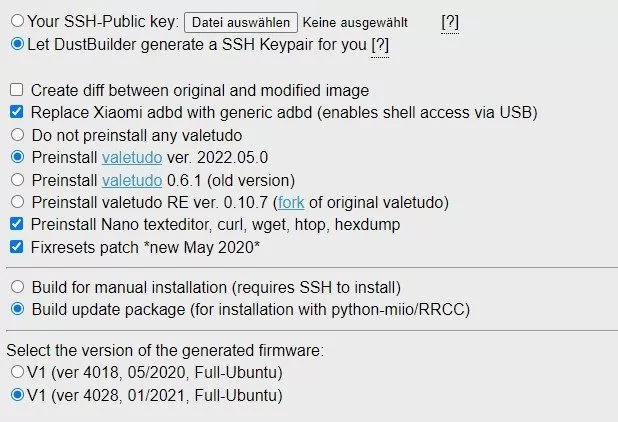
Je nach Weiterentwicklung der Firmware, können sich die Einstellungen natürlich ändern/geändert haben!
Nach einigen Minuten solltest du per E-Mail einen Link zum Download deiner Valetudo-Firmware erhalten!
Linux-Befehle Valetudo flashen
Es ist immer gut nur aktuelle Software zu nutzen:
sudo apt-get upgrade
sudo apt-get updateDanach erstellen wir einen Ordner für die benötigten Dateien etc., wechseln in dieses Verzeichnis und starten eine virtuelle Umgebung mit Python:
mkdir valetudo
cd valetudo
python3 -m venv venv
source venv/bin/activateIn das Verzeichnis „valetudo“ kopierst du bitte die Firmware-Datei und benennst diese am besten in einen einfachen Namen um (zum Beispiel firmware.pkg).
Nun benötigen wir noch ein kleines Python-Tool für die Kommunikation mit dem Roborock Gen 1:
pip3 install wheel
pip3 install python-miio
cd ..Nun kannst du deinen Roborock Gen 1 zurücksetzen (also ein Werksreset durchführen!), so dass dieser den Access Point für die Inbetriebnahme bereitstellt. Mit dem Access Point des Roborock verbindest du dann deinen Ubuntu-Rechner und führst folgenden Befehl aus:
mirobo --debug discover --handshake trueHiermit erhalten wir (wenn bis hierhin alles geklappt hat) den Token für dich gesicherte Kommunikation mit dem Roborock Gen 1. Kopiere dir diesen am besten, so dass du ihn nicht abtippen musst 😉
Und nun können wir auch schon den magischen Befehl für das eigentliche Flashen abfeuern:
mirobo --ip 192.168.8.1 --token DEINTOKEN update-firmware firmware.pkgDie IP-Adresse des Gen 1 Roborock ist im Access-Modus eigentlich immer wie oben angegeben!
Keine Produkte gefunden.
Nun heißt es warten. Der Roborock sollte hin und wieder Geräusche machen und dir mitteilen, dass er fleißig ist und ein Update durchführt. Während du wartest, kannst du im Browser deines Ubuntu-Rechners immer wieder versuchen die IP-Adresse des Roborocks aufzurufen.
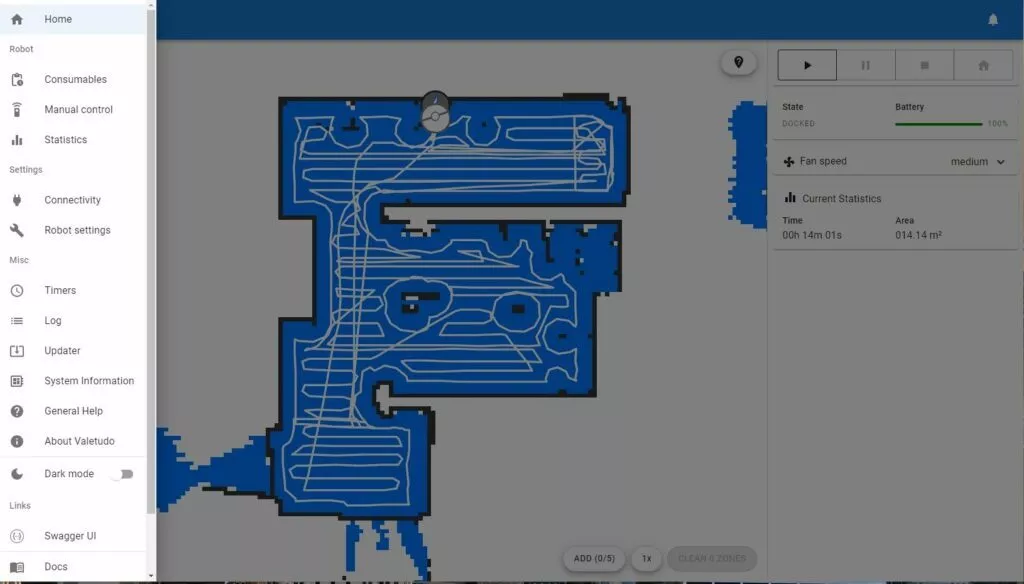
Sobald die Installation erfolgreich war, wird dir nämlich unter der IP-Adresse das Web-Adminpanel deines Valetudo-Roborocks angezeigt. Hier kannst du deinen Valetudo mit deinem eigentlichen WLAN verbinden und weitere Einstellungen (beispielsweise MQTT für Home Assistant) vornehmen.
Ebenso führst du über dieses Frontend zukünftige Updates durch!
Produktempfehlungen
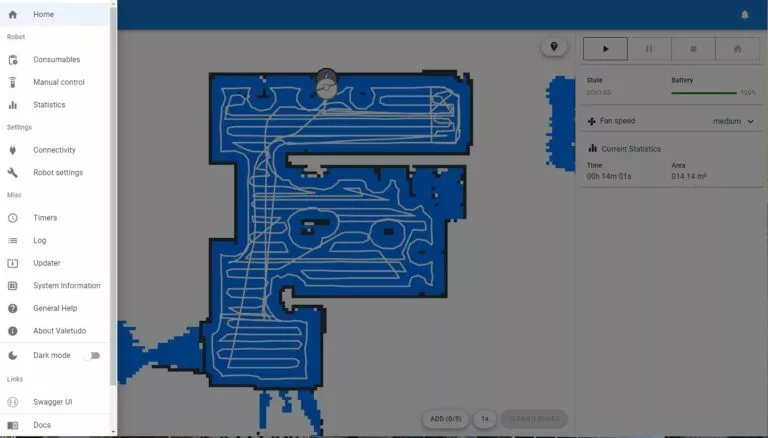





Vielen Dank für diesen Beitrag. Muss man die Geräte, wie auf der Valetudo-Seite angegeben, dann gar nicht rooten? Ich spiele mit dem Gedanken, einen Xiaomi Mi Robot Vacuum-Mop 2 Ultra zu kaufen und dort eine neue Firmware aufzuspielen. Auf der Seite von Valetudo sieht das jedenfalls deutlich komplizierter aus als hier…
Das hängt immer vom Modell ab! Bei dem im Beitrag beschriebenen alten reinen Saugroboter, ist es wirklich so einfach. Bei meinem Dreame L10s Ultra war es etwas komplizierter!
Es empfiehlt sich auf jeden Fall vor einer Anschaffung einen Blick auf die ausführlichen Anleitungen zu werfen, damit man weiß, wie komplex es sein wird!